컴퓨터와 스마트폰에서 전화 통화·음성 채팅 녹음하는 방법

TL;DR
컴퓨터에서는 스테레오 믹스나 오디오 루프백을 사용해 통화 음성을 직접 캡처할 수 있고, 구글 보이스는 수신 통화 자동 녹음 기능을 제공합니다. 안드로이드에서는 전용 앱으로 간단히 녹음 가능하며, iOS는 앱 기반의 중계(recoding via third-party servers) 방식이나 스피커폰+외부 녹음기를 이용하는 방법이 현실적입니다. 녹음 전 상대방에게 녹음 사실을 알리는 것이 법적·윤리적으로 중요합니다.
중요: 일부 지역에서는 상대방 동의 없이 통화를 녹음하는 것이 불법입니다. 녹음을 시작하기 전에 법적 요구사항을 확인하고 상대에게 고지하세요.
빠른 링크
- 컴퓨터 오디오 녹음 방법
- Google Voice
- 안드로이드 폰에서 녹음
- 아이폰에서 녹음
개요
전문 하드웨어 없이도 전화 통화, 스카이프 대화, 기타 음성 채팅을 녹음할 수 있습니다. 핵심은 적절한 소프트웨어와 약간의 설정입니다. 이 문서는 각 플랫폼(Windows/Mac/Linux, Android, iPhone)에서 작동하는 방법과 실무 체크리스트, 대안, 보안·개인정보 고려사항 및 간단한 SOP를 포함합니다.
법적 고지 및 윤리
- 녹음 관련 법률은 국가/주마다 다릅니다. 일부 지역은 ‘당사자 1명 동의’로 충분하지만, 다른 지역은 통화에 참여한 모든 사람의 동의를 요구합니다.
- 항상 통화 시작 시 녹음 사실을 알리고 동의를 받으세요. 동의 여부를 기록(녹음 전의 음성 동의 포함)하면 분쟁 시 증거가 됩니다.
컴퓨터 오디오 녹음
컴퓨터에서 이루어지는 음성 채팅(예: Skype, 웹 기반 통화)은 다른 PC 오디오와 동일하게 녹음할 수 있습니다.
개념(한 줄 정의)
- 스테레오 믹스: 컴퓨터에서 재생되는 모든 오디오(스피커 출력 + 마이크 입력)를 하나의 믹서로 합쳐 캡처하는 가상 입력입니다.
- 루프백(loopback): 오디오 호스트 기능을 이용해 출력 채널을 입력으로 되돌려 녹음하는 방식입니다.
설정 단계(Windows 기준)
- 스테레오 믹스 활성화: 대부분의 사운드 드라이버에서 기본 비활성화 상태입니다. 제어판 → 사운드 → 녹음 탭에서 ‘Stereo Mix’를 사용 가능으로 전환하세요.
- 마이크 속성의 ‘장치 듣기(Listen to this device)’ 옵션을 활성화하면 헤드폰으로 자신의 음성 피드백을 들을 수 있습니다(원하면 끄기).
- 녹음 프로그램 선택: Windows 내장 녹음기보다 Audacity 같은 도구가 유연합니다.
- Audacity 사용 시: 툴바에서 ‘Windows WASAPI’를 오디오 호스트로 선택하고, 마이크 옵션 아래에서 스피커의 루프백(loopback) 장치를 선택하세요. ‘Record’를 눌러 통화의 전체 출력(자신과 상대 모두)을 캡처합니다.

참고: Audacity는 크로스플랫폼(Mac, Linux 포함)이라 동일한 원리로 적용 가능합니다. Audacity가 스테레오 믹스를 찾지 못할 때는 WASAPI 루프백 옵션을 이용하세요.
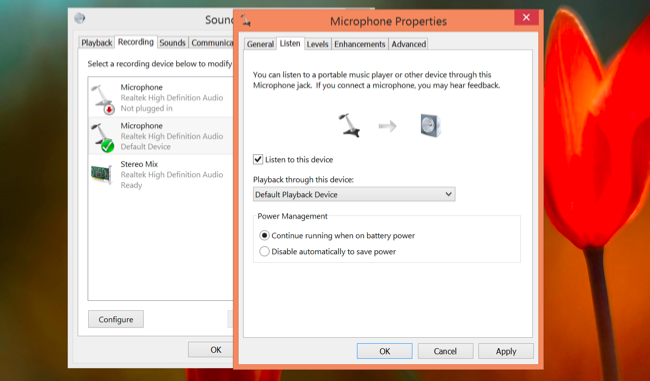
대체 소프트웨어
- 전문 녹음 소프트웨어(예: Adobe Audition, Reaper)도 가능하지만 위 방법이면 어떤 애플리케이션의 오디오든 캡처할 수 있습니다.
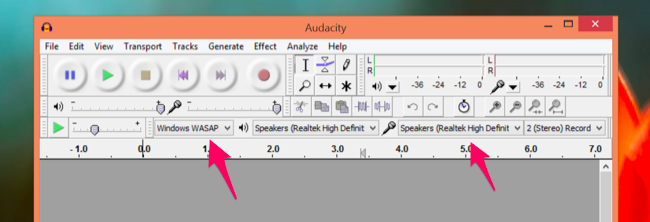
Google Voice
Google Voice는 웹 인터페이스에서 ‘통화 녹음’ 기능을 제공합니다. 활성화하면 수신 전화(incoming calls)가 자동으로 녹음되어 웹에서 접근할 수 있습니다.
- 제한사항: 이 기능은 오직 수신 통화에만 적용됩니다(발신 통화 녹음 불가).
- 신뢰성: 일부 사용자는 녹음 파일이 전송되지 않는 문제를 보고했습니다. 장시간 인터뷰에만 의존하기보다는 백업을 권장합니다.
안드로이드 폰
안드로이드는 플랫폼의 개방성 때문에 통화 녹음 앱이 상대적으로 쉽고 다양합니다. 앱을 설치하고 통화를 하면 파일로 저장됩니다.
- 장점: 설정이 간단하고 다양한 앱(자동 녹음, 클라우드 업로드, 포맷 설정 등)을 선택할 수 있습니다.
- 단점: 제조사·OS 버전·지역 규제로 앱의 동작이 달라질 수 있습니다.
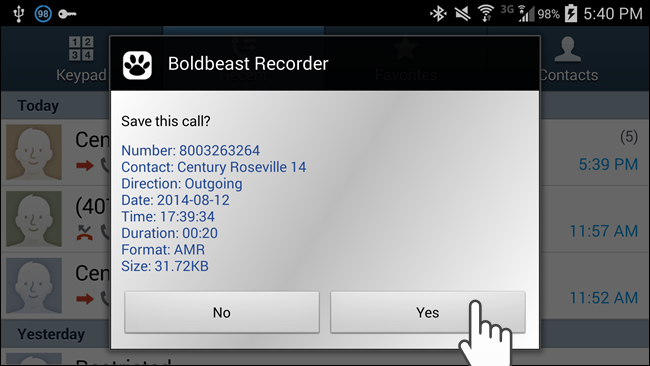
아이폰
iOS의 샌드박스 때문에 서드파티 앱이 기본 전화 앱의 통화를 직접 녹음하는 것은 불가능합니다. 아이폰에서의 현실적 옵션은 다음과 같습니다.
- 통화 녹음 서비스 앱: 앱에서 발신을 중계하는 방식으로, 통화가 서비스 제공자의 서버를 거쳐 녹음됩니다. 분당 요금이 부과되는 경우가 많습니다.
- 스피커폰 + 외부 녹음기: 아이폰을 스피커폰으로 설정하고 컴퓨터나 다른 녹음기로 녹음하는 저비용 방법입니다.
- 장점: 서버 기반 앱은 별도 하드웨어 없이 녹음 가능.
- 단점: 비용, 개인 정보의 제3자 전달, 서비스 제공자의 신뢰성 문제.
저기술(로우테크) 방법
스피커폰을 이용하는 방법은 모든 플랫폼에서 동작합니다. 휴대폰을 스피커로 전환하고 컴퓨터 마이크나 외부 녹음기를 가까이 두고 녹음하면 됩니다. 음질은 환경과 장비에 크게 좌우됩니다.
언제 이 방법들이 실패하는가(반례)
- 스테레오 믹스가 드라이버에서 제공되지 않거나 OS가 루프백을 제한하는 경우.
- Google Voice처럼 서비스 자체의 녹음 전달 실패로 파일을 받지 못할 때.
- Android 제조사 또는 OS 버전에서 앱이 음성 통화를 캡처하지 못하게 막을 때.
- 녹음 시 주변 소음이 너무 큰 경우(스피커폰 방식).
대응: 항상 사전 테스트를 하고, 중요한 통화는 백업(예: 두 번째 녹음 장치, 서비스 중복)합니다.
선택 가이드(의사결정 트리)
다음 다이어그램은 어떤 방법을 선택할지 빠르게 결정하도록 돕습니다.
flowchart TD
A[녹음할 디바이스는?] -->|컴퓨터에서 통화| B[스테레오 믹스/WASAPI 루프백]
A -->|휴대폰 통화| C[휴대폰 종류 확인]
C -->|Android| D[녹음 앱 사용]
C -->|iPhone| E[중계 앱 또는 스피커폰]
B --> F[Audacity 등으로 녹음]
D --> F
E --> F
F --> G[백업 녹음 권장]SOP(표준 작업 절차) — 빠른 플레이북
- 통화 5분 전: 녹음 장치 및 소프트웨어 테스트(오디오 레벨, 마이크 방향, 공간 소음).
- 통화 시작 시: 상대에게 녹음 사실 고지 및 동의 요청(음성으로 녹음해 동의 보관).
- 녹음: 선택한 방법으로 통화 전체를 캡처.
- 통화 종료 후: 파일 저장, 무손실(또는 고품질) 포맷으로 백업(예: WAV 또는 FLAC).
- 보관: 녹음 파일에 메타데이터(날짜, 참여자, 목적)를 추가하고 접근 권한을 제한.
- 삭제 정책: 개인정보/법률 요구사항에 따라 일정 기간 후 안전하게 삭제.
역할별 체크리스트
- 기자/인터뷰어: 사전 공지·동의, 고품질 녹음(백업 장비 포함), 녹음 메모(타임스탬프).
- 고객 지원/비즈니스: 녹취 보관 정책, 접근 제어, 내부 컴플라이언스 확인.
- 일반 사용자: 간단한 앱 사용법 숙지, 주변 소음 최소화, 백업 녹음.
보안 및 개인정보 주의사항
- 녹음 파일은 개인 데이터로 간주될 수 있습니다. 저장 시 암호화된 드라이브나 접근 제어가 가능한 클라우드(기업용) 사용을 권장합니다.
- 제3자 중계 서비스를 사용할 경우, 서비스 제공자가 파일을 보관·처리하는 방식(지역, 보안 수준)을 확인하세요.
- GDPR 등 지역 법규가 적용되는 경우: 처리 목적과 보관 기간, 삭제 권한을 문서화해야 합니다.
테스트 케이스(간단한 검증 방법)
- 사전 테스트 통화(1~2분): 좌우 채널, 마이크 수준, 상대 음성 녹음 여부 확인.
- 긴 통화(30~60분) 전 샘플 녹음 후 저장·재생 확인(파일 손상 여부 확인).
- 녹음 파일 복원 테스트: 백업에서 파일을 복원하고 재생되는지 확인.
대안 접근법
- 전문 전화 녹음기 하드웨어(외부 레코더): 더 안정적이고 품질이 우수하나 비용 발생.
- 통화 내용 요약 자동화: 자동 음성 인식(ASR)으로 텍스트 전환 후 요약(개인정보·정확도 고려).
마무리 요약
- 컴퓨터: 스테레오 믹스 또는 WASAPI 루프백 + Audacity 추천.
- Google Voice: 수신 통화 자동 녹음(신뢰성 검사 필요).
- Android: 전용 앱으로 비교적 간편.
- iPhone: 중계 앱 또는 스피커폰+외부 녹음기 방식 현실적.
- 항상 사전 테스트, 상대방에게 녹음 고지, 파일 보안과 보관 정책을 준수하세요.
추가 자료나 특정 기기(예: Mac 설정, 특정 안드로이드 모델)별 상세 가이드를 원하시면 알려주세요. 제가 단계별로 맞춰서 구성해 드리겠습니다.



